Organisationen verwalten
Organisationen anlegen
Nur Systemadministratoren können Organisationen erstellen.
Öffnen Sie die "Nutzerverwaltung" mit Hilfe der Seitenleiste.
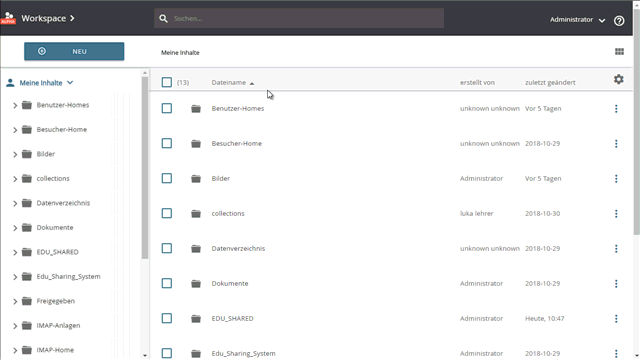
opening the "permissions" interface
Klicken Sie oben rechts auf die Schaltfläche "ORGANISATION ERSTELLEN".
Es öffnet sich eine neues Fenster. Hier können Sie den Namen der neuen Organisation eingeben. Klicken Sie auf die Schaltfläche "SPEICHERN".
Das System wird nun die folgenden Schritte durchführen:
- Es wird eine neue Organisation mit dem Namen Ihrer Wahl erstellt.
- Es wird eine Organisationsgruppe mit dem gleichen Namen wie Ihre Organisation erstellt. Diese Gruppe enthält alle Gruppen, die später innerhalb des Unternehmens erstellt werden. Die frisch erstellte Gruppe wird keine Mitglieder haben.
- Eine Administratorengruppe mit dem Titel Name_Ihrer_Organisation_Admins wird als Untergruppe Ihrer Organisationsgruppe angelegt. Die Mitglieder dieser Gruppe haben die für die Verwaltung der Organisation erforderlichen Rechte.
- Die frisch erstellte Gruppe wird jedoch keine Mitglieder haben - SIe müssen sie zuweisen.
- Es wird ein Organisationsordner erstellt. Alle Mitglieder der Organisationsgruppe haben die Rechte "Betrachter" für diesen Ordner.
- Alle Mitglieder der Gruppe "organisation-admin" haben "Koordinator-Rechte" für den Ordner.
Organisationen bearbeiten
Systemadministratoren können den Namen von Organisationen ändern. Die Umbenennung einer Organisation ändert nur den angezeigten Namen der Organisation im Berechtigungswerkzeug und den Namen der Organisationsgruppe im System.
Folgendes wird sich nicht ändern:
- der Name der Gruppe der Administratoren
- der Name des gemeinsamen Ordners
- der interne Gruppenname von Alfresco.
Organisationsadministratoren können den Namen ihrer Organisation nicht ändern.
Um den Namen einer Organisation zu ändern, öffnen Sie die Registerkarte "Organisationen" im Berechtigungstool. Öffnen Sie das Kontextmenü der gewünschten Organisation und wählen Sie die Option "Bearbeiten".
Organisationen löschen
Systemadministratoren können Unternehmen löschen. Das Löschen einer Organisation führt zur Entfernung der Organisationsgruppe. Weder Konten von Benutzern, die Mitglied des Unternehmens waren, noch der Ordner mit denOrganisationsdaten werden gelöscht.
Die Benutzer verlieren nur den Zugriff auf den Organisationsordner, weil die entsprechende Gruppe nicht mehr existiert.
Organisationsadministratoren können ihre Organisation nicht löschen.
Um eime Organisation zu löschen, öffnen Sie die Registerkarte Organisation im Berechtigungstool. Öffnen Sie das Kontextmenü der gewünschten Organisation und wählen Sie die Option "Löschen".
Herunterladen / Exportieren einer Benutzerliste einer Organisation
Administratoren von Organisaionen können eine Liste aller Benutzer eines Unternehmens herunterladen. Wählen Sie dazu eine Organisation in der entsprechenden Spalte des Berechtigungstools aus und öffnen Sie dann die dazugehörige Benutzerspalte. Im Kontextmenü über der Nutzerliste finden Sie den Button "NUTZER EXPORTIEREN".
Wenn Sie auf diese Schaltfläche klicken, wird eine CSV-Liste mit allen Benutzern des aktuellen Unternehmens erstellt.
